OCEAN in einer VMware Workstation VM
Diese Anleitung wurde mit VMware Workstation Pro Version 16.2.5 build-20904516 getestet.
Zur Erstellung der VM muss zuerst das Festplattenabbild (VMDK) heruntergeladen werden: yocto-virtualbox
In der VMware Workstation wird über „Create a New Virtual Machine“ eine neue virtuelle Maschine angelegt:
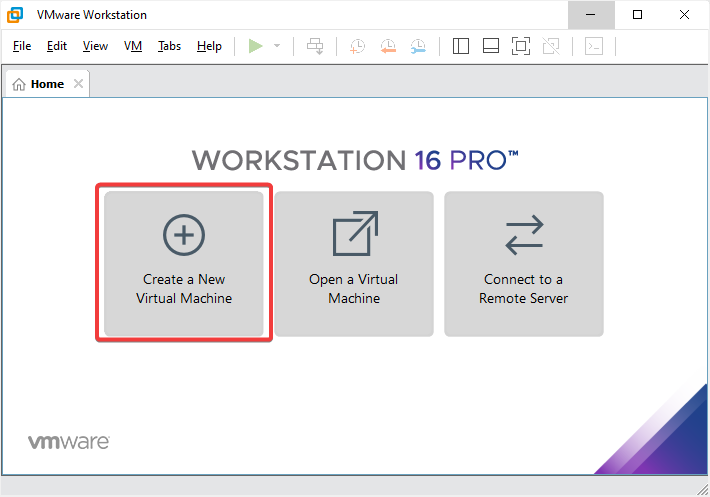
Als Typ wird „Custom (advanced)“ ausgewählt:
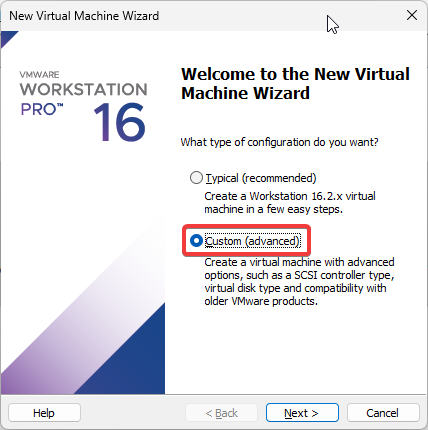
Bei der Hardware-Kompatibilität wird Version „16.2.x“ ausgewählt:
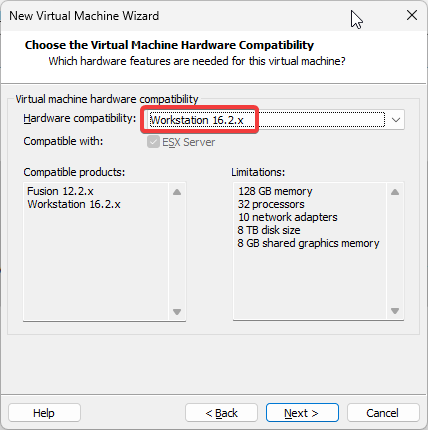
Wir verwenden kein Installationsmedium mit „I will install the operating system later.“:
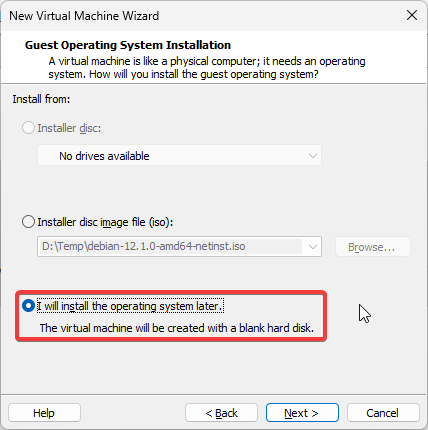
Als Betriebsystem wählen wir „Linux“ und „Other Linux 5.x kernel 64-bit“:
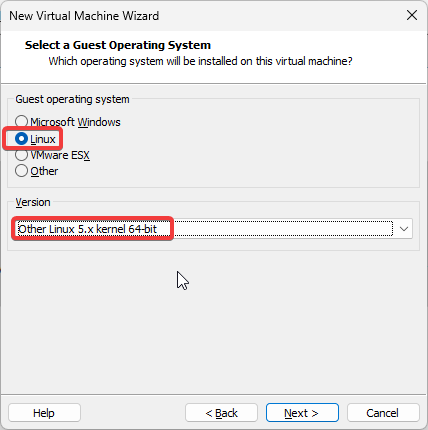
Anschließend wird noch ein beliebiger Name festgelegt:
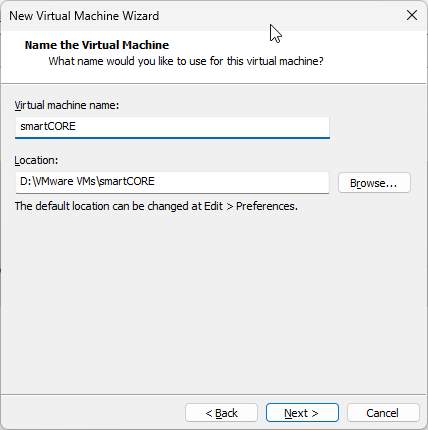
Bei der Anzahl Prozessoren / Cores gibt es keine zwingenden Vorgaben:
RAM sollte mindestens 512 MB vorhanden sein:
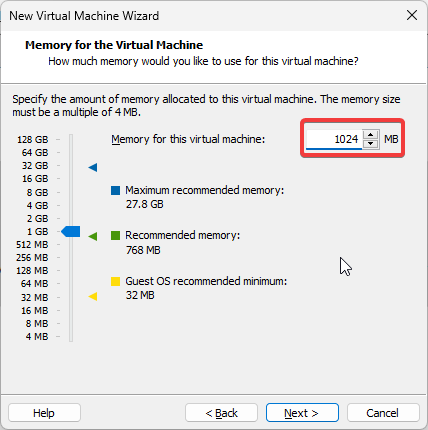
Bei dem Netzwerk Typ wird „Use bridged networking“ ausgewählt:
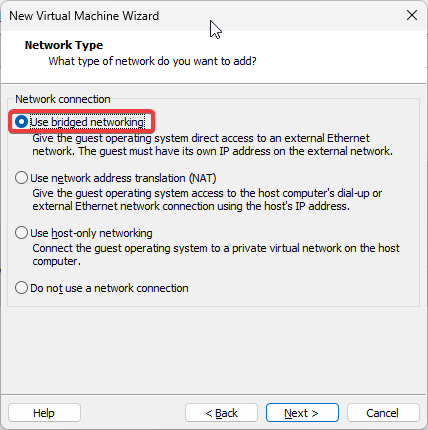
Beim SCSI-Controller wird „LSI Logic (Recommended)“ ausgewählt:
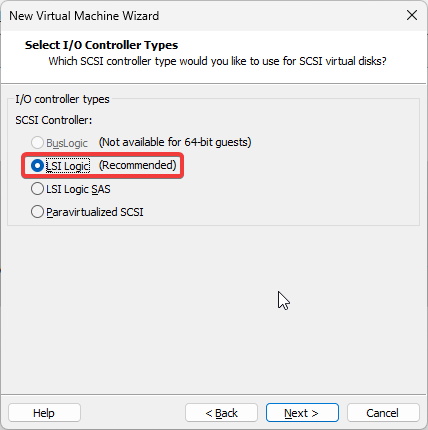
Beim Disk Type wählen wir „SATA“:
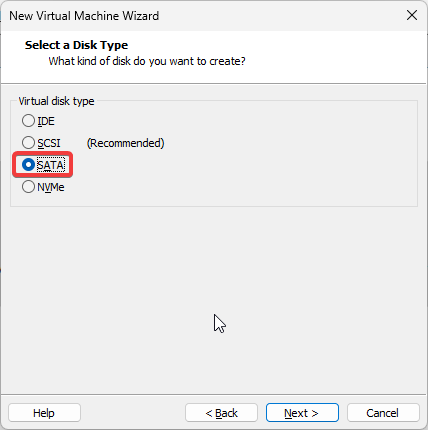
Bei der Festplatte selbst, wählen wir „Use an existing virtual disk“:
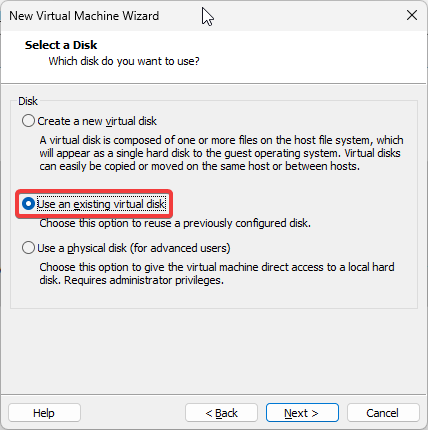
Anschließend wird die heruntergeladene VMDK-Datei ausgewählt:
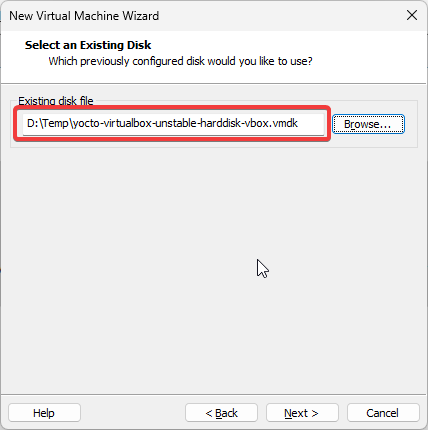
Bei der Frage bzgl. Format Konvertierung wählen wir „Keep Existing Format“:
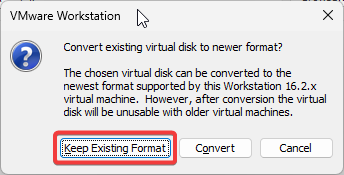
Anschließend speichern wir erstmal die Maschine mit „Finish“:
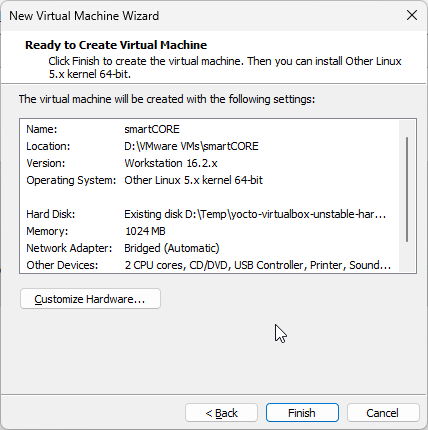
Über „Edit virtual machine settings“ wird die Maschine noch ein wenig angepasst:
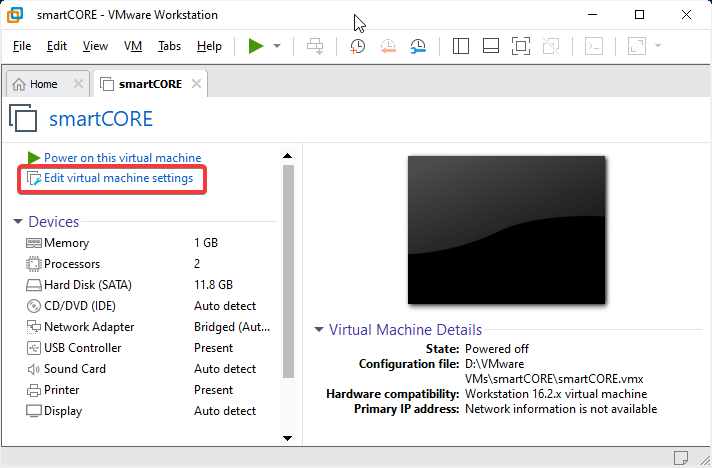
Wichtig ist die Firmware type auf „UEFI“ umzustellen, ansonsten wird die Maschine nicht booten:
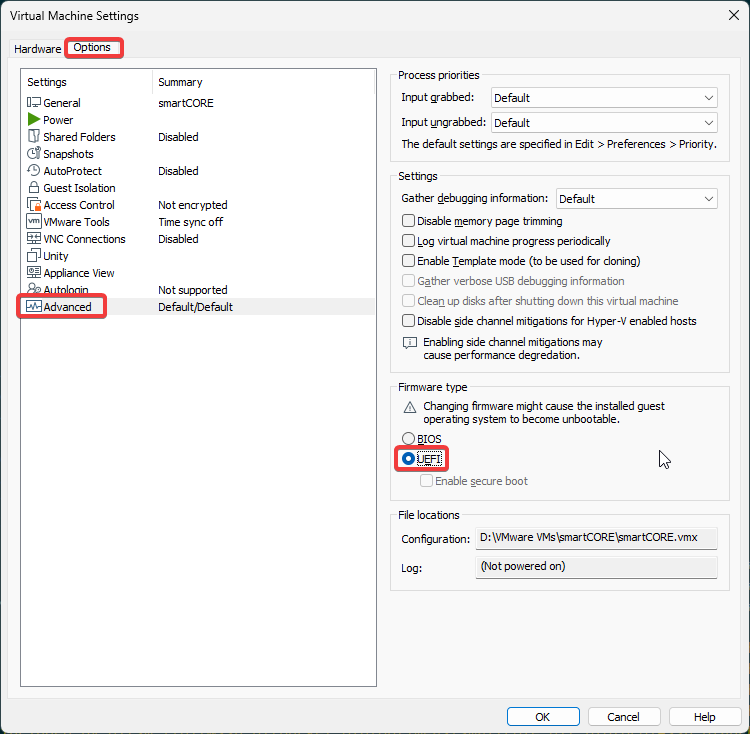
Optional können die Geräte „CD/DVD“, „Sound Card“ und „Printer“ noch über den Button „Remove“ gelöscht werden:
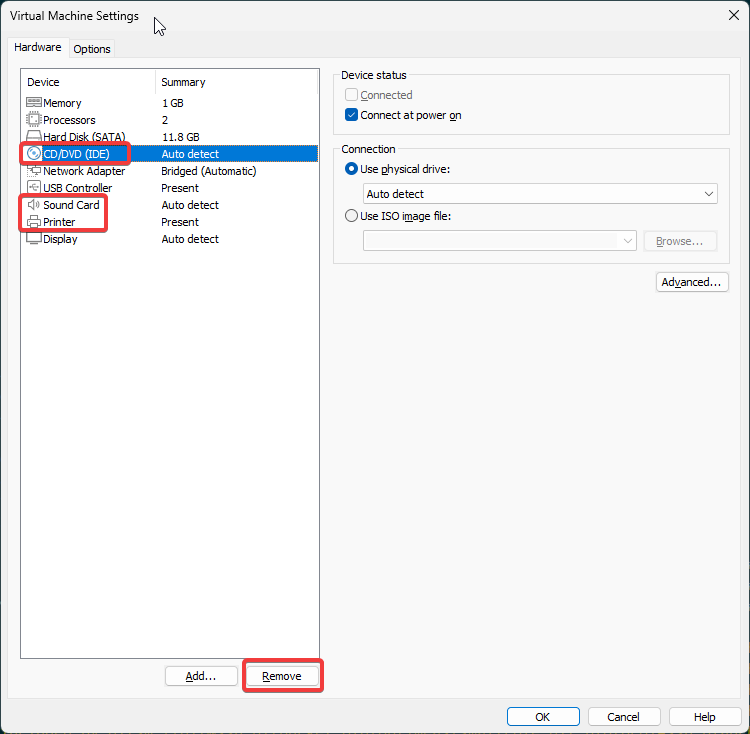
Anschließend wird der Dialog mit „OK“ beendet, und die Maschine mit „Power on this virtual machine“ gestartet:

Die optiCONTROL Software sollte die virtuelle Maschine nun im Netzwerk finden:
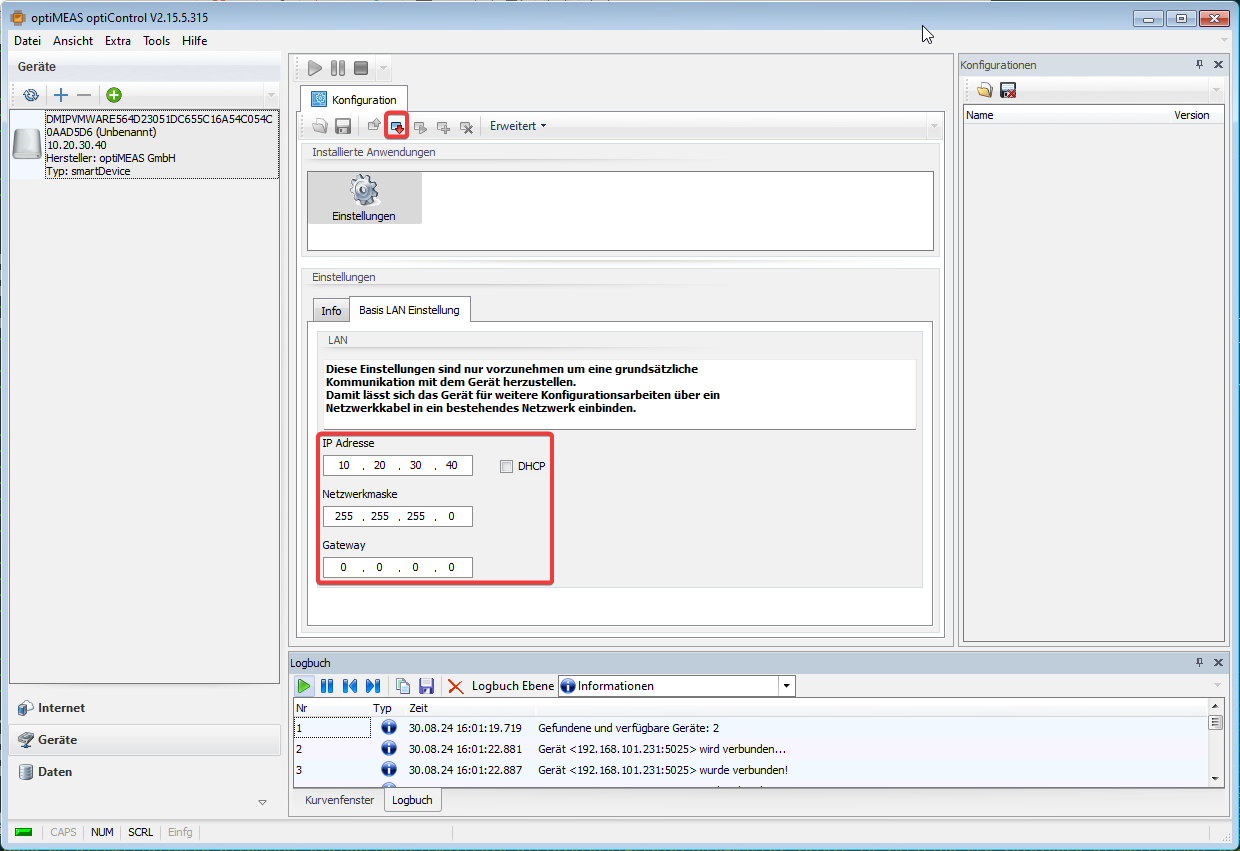
Die Netzwerkeinstellungen müssen so angepasst werden, dass die virtuelle Maschine ins Internet kommt. Im einfachsten Falle, indem DHCP aktiviert wird.